BlackBerry OS10 に Playストア を入れて、直接 Androidアプリをインストールできるようになり、ますます Androdアプリが使いやすくなりましたが、まだまだアプリによっては起動しないもの、起動しても落ちてしまうものなどもあります。
特に Google のログインが必要なアプリはそうなのですが、ちょっと細工をすれば動作するアプリもあります。今回は最新版「 Gmail 」の導入方法についてご紹介してみたいと思います。
普通に Playストアからインストールした 最新版の Gmail を立ち上げると、こんな感じで怒られてしまいます。

ここでも、お世話になるのはコバルト氏のこちら
【How to remove Google Play services dependencies with Lucky Patcher】
【Cobalt’s official Google Apps landing page】
Warning
今回、ご紹介する方法で、使用する apkファイルや端末のバージョンによっては、現在インストールされている Androidアプリの動作に支障をきたす場合もあります。導入に際しましては、くれぐれも自己責任ということで宜しくお願い致します。
< 使用環境 >
Model : BlackBerry Classic
OS version : 10.3.1.1154
<準備>
- Google Play services 6.6.03( 開発者サービス )・・・ キモ
6.6.03 はベータ版ですが、安定版(stable)ではGmailの最新版( この時点では5.0.1 / 1642443 )が動かないので、今回はベータ版を使用します。
しかし、ベータ版のため、動作しない Androidアプリもあるようですが、今回実施した段階では Gmailアプリしかインストールしていないので、そのあたりは未確認です。不安な方は、今回の作業は見送られた方が良いと思います。
- Lucky Patcher 5.4.3 ( OS 10.3 用 )
v.4.4.7版では英語表示でしたが、このバージョンは日本語表示になっているので助かります。
- Android Settings
同期確認で必要なだけですので、導入しなくても大丈夫です。
<手順>
前提として、既に『 【ハウツー】BlackBerry OS10にGoogle Playストアをインストールする方法 』による、ログイン作業が終わっている環境が必要です。
作業は全て端末本体のみで行います。
- apkファイルのダウンロード
こちらの記事を参考に、最新版 Gmailアプリの apk を準備してください。
本記事掲載時点での最新版は Ver : 5.0.1 (1642443) ですので、今後それ以降のバージョンで動作するかは不明です。 - Lucky Patcher のインストール
↓ 準備した apkファイルでインストール。

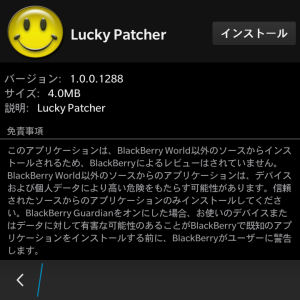
↓ インストールが完了したら「開く」


↓ アップデートを促されますが、ここでは失敗するので無視してください。

- Gmail の apkをファイルを再ビルドする
↓ 右下にある「再ビルドしてインストール」タブを選択。

↓ 「 sdcard 」を選択。

↓ 「 ApkDownloads 」を選択。

↓ 「 con.googe.android.gm.apk 」を選択。

↓ 「再ビルド」-「ライセンス認証のないApk 」を選択していきます。


↓ 最上段の「オートモード」のチェックを外し、最下段の「依存を削除」にチェックをして、「アプリを再ビルド!」

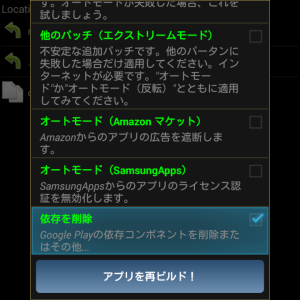
↓ 数分後に再ビルドが完了します。

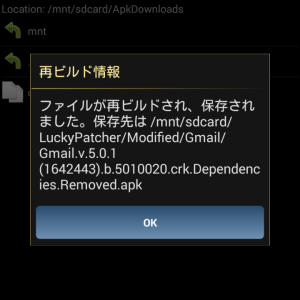
- Gmail をインストール
↓ 再ビルドされた apkファイルは [ デバイス / misc / android / LuckyPatcher / Modified ] にあります。

↓ これがビルドされた apkファイル。

↓ インストール実行。
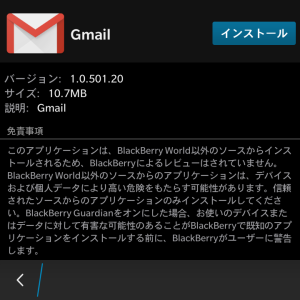
↓ 「 OK 」を選択。
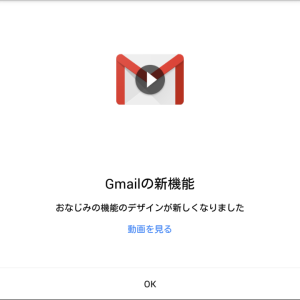
↓ 「 GMAIL に移動 」を選択。

↓ ここで「 今すぐ同期 」を選択しても、アプリが落ちてしまうので一旦終了して、Android Setings で同期確認をします。

- Android Settings のインストール & アカウント同期確認
↓ 準備していた apkファイルのインストール実施。


↓ インストールが完了したら Android Settings を開く。

↓ 既にログインしているアカウントを開く。
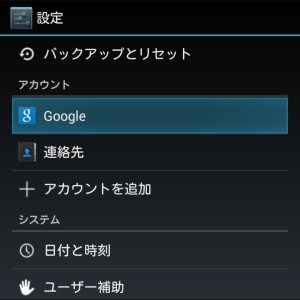

↓ Gmail の項目が同期ができていないようであれば、チェックを入れて同期します。

↓ 同期が完了すれば、Gmailアプリ にも反映されメールが受信されます。


Android Settings を入れていなくても、端末を再起動して Gmail アプリを開くと同期されています。( 同期に時間が掛かる )
以上、お疲れ様でした!

はじめまして。
Blackberry Classicを使っていて、ある使い方ができないか質問です。
Gmailを複数使用していますが、以前Blackberry Boldを使用しているときは、
それぞれのメールのアイコンが作れていたので、
どのメールにメールが来ていたのかすぐわかったのですが、
ClassicではHubで管理するようになっていて、
Hubのなかで、目当てのアドレスを選択すればそれだけ見えますが、
Classicでトップページにアカウントごとにアイコンは造れないのでしょうか。
もし、ご存じでしたら教えてください。
Alinaさん
こんにちは。
んー BB10のHubではホームへのショートカットは作れないようですねぇ。見直してみましたが設定項目が無いようです。
Android用のHubではできるんですけど~^^;。
お力になれず申し訳ありません!
ichigoさま
調べて頂いてありがとうございました!
スマートなようで、スマートじゃないBB
でも、なぜか手放せません。